OPEL ASTRA K 2020 Manuale del sistema Infotainment (in Italian)
Manufacturer: OPEL, Model Year: 2020, Model line: ASTRA K, Model: OPEL ASTRA K 2020Pages: 93, PDF Dimensioni: 5.77 MB
Page 21 of 93
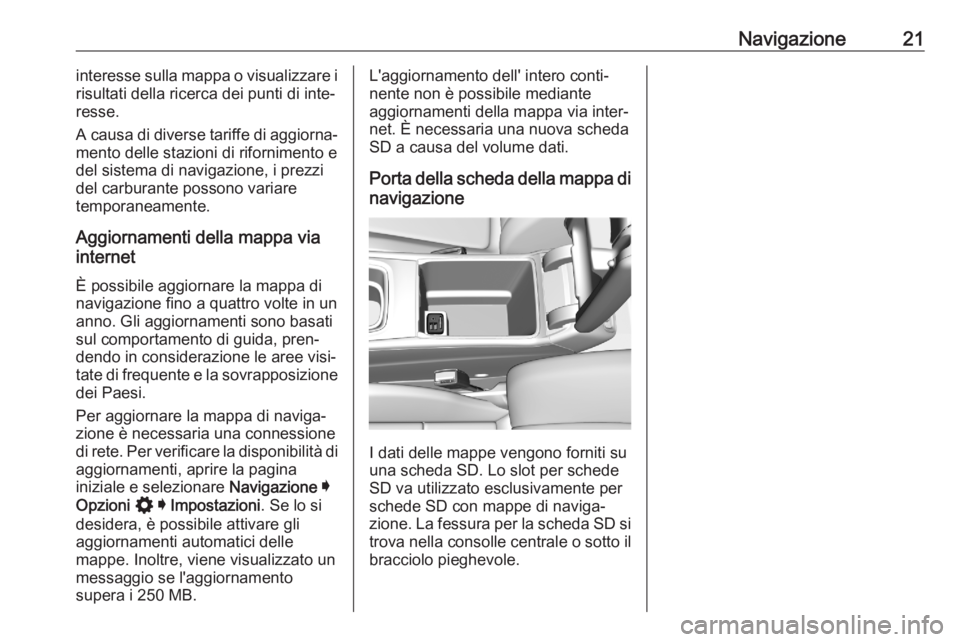
Navigazione21interesse sulla mappa o visualizzare i
risultati della ricerca dei punti di inte‐
resse.
A causa di diverse tariffe di aggiorna‐ mento delle stazioni di rifornimento e
del sistema di navigazione, i prezzi
del carburante possono variare
temporaneamente.
Aggiornamenti della mappa via
internet
È possibile aggiornare la mappa di
navigazione fino a quattro volte in un
anno. Gli aggiornamenti sono basati sul comportamento di guida, pren‐
dendo in considerazione le aree visi‐ tate di frequente e la sovrapposizione
dei Paesi.
Per aggiornare la mappa di naviga‐
zione è necessaria una connessione
di rete. Per verificare la disponibilità di
aggiornamenti, aprire la pagina
iniziale e selezionare Navigazione I
Opzioni % I Impostazioni . Se lo si
desidera, è possibile attivare gli aggiornamenti automatici delle
mappe. Inoltre, viene visualizzato un
messaggio se l'aggiornamento
supera i 250 MB.L'aggiornamento dell' intero conti‐
nente non è possibile mediante
aggiornamenti della mappa via inter‐
net. È necessaria una nuova scheda
SD a causa del volume dati.
Porta della scheda della mappa di navigazione
I dati delle mappe vengono forniti su
una scheda SD. Lo slot per schede SD va utilizzato esclusivamente per
schede SD con mappe di naviga‐
zione. La fessura per la scheda SD si
trova nella consolle centrale o sotto il
bracciolo pieghevole.
Page 22 of 93

22Riconoscimento del parlatoRiconoscimento del
parlatoInformazioni generali ...................22
Utilizzo ......................................... 23Informazioni generali
Riconoscimento del parlato
integrato
Questa applicazione è disponibile
solo per Multimedia Navi Pro.
Il riconoscimento del parlato integrato nel sistema Infotainment consente digestire varie funzioni del portale del
sistema Infotainment tramite comandi
vocali. Riconosce i comandi e
sequenze numeriche. I comandi e le
sequenze numeriche possono essere pronunciati senza effettuare pause
tra le singole parole.
In caso di funzionamento o comandi
errati, il riconoscimento del parlato
emette un segnale visivo e/o acustico
e chiede di ripetere il comando desi‐
derato. Inoltre, il riconoscimento
vocale riconosce i comandi più impor‐ tanti e rivolge richieste all'utente
quando necessario.
In generale, vi sono diversi modi di
pronunciare comandi per eseguire le azioni desiderate.Avviso
Per evitare che le conversazioni
effettuate all'interno del veicolo atti‐
vino accidentalmente le funzioni di
sistema, il riconoscimento del
parlato non funziona finché non è
attivato.
Il sistema può essere operato sola‐
mente dal conducente.
Informazioni importantiSupporto linguistico ● Non tutte le lingue disponibili per il Visualizzatore Info sono dispo‐
nibili anche per il riconoscimento
vocale.
● Se la lingua di visualizzazione attualmente selezionata non è
supportata dal riconoscimento
del parlato, il riconoscimento del
parlato non sarà disponibile.
In tal caso, è necessario selezio‐
nare un'altra lingua per poter
controllare il sistema Infotain‐ ment tramite input vocale.
Page 23 of 93
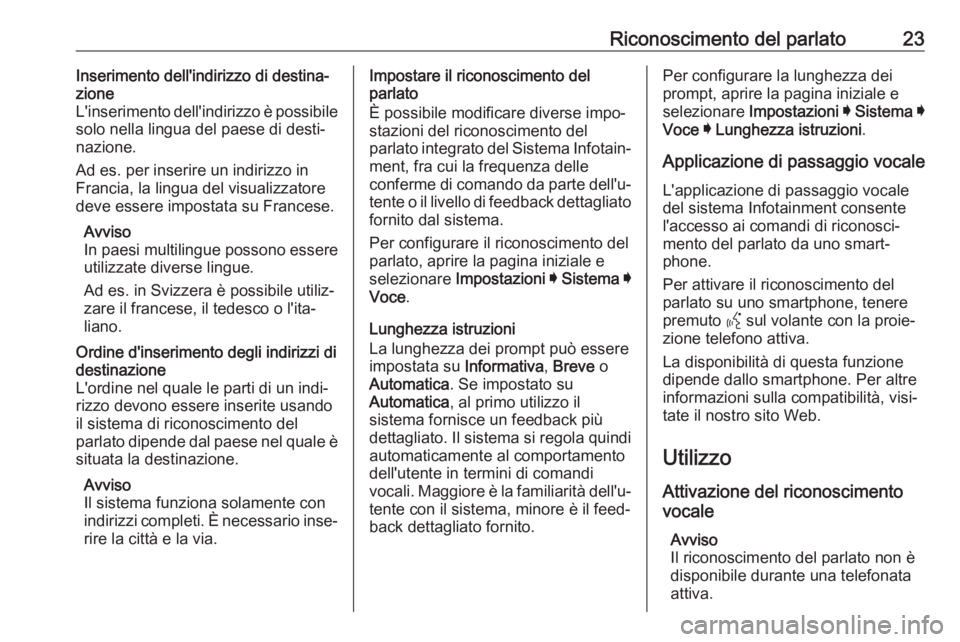
Riconoscimento del parlato23Inserimento dell'indirizzo di destina‐
zione
L'inserimento dell'indirizzo è possibile
solo nella lingua del paese di desti‐
nazione.
Ad es. per inserire un indirizzo in
Francia, la lingua del visualizzatore
deve essere impostata su Francese.
Avviso
In paesi multilingue possono essere
utilizzate diverse lingue.
Ad es. in Svizzera è possibile utiliz‐ zare il francese, il tedesco o l'ita‐
liano.Ordine d'inserimento degli indirizzi di
destinazione
L'ordine nel quale le parti di un indi‐
rizzo devono essere inserite usando
il sistema di riconoscimento del
parlato dipende dal paese nel quale è situata la destinazione.
Avviso
Il sistema funziona solamente con
indirizzi completi. È necessario inse‐
rire la città e la via.Impostare il riconoscimento del
parlato
È possibile modificare diverse impo‐
stazioni del riconoscimento del
parlato integrato del Sistema Infotain‐ ment, fra cui la frequenza delle
conferme di comando da parte dell'u‐
tente o il livello di feedback dettagliato
fornito dal sistema.
Per configurare il riconoscimento del
parlato, aprire la pagina iniziale e
selezionare Impostazioni I Sistema I
Voce .
Lunghezza istruzioni
La lunghezza dei prompt può essere
impostata su Informativa, Breve o
Automatica . Se impostato su
Automatica , al primo utilizzo il
sistema fornisce un feedback più dettagliato. Il sistema si regola quindi
automaticamente al comportamento
dell'utente in termini di comandi
vocali. Maggiore è la familiarità dell'u‐ tente con il sistema, minore è il feed‐
back dettagliato fornito.Per configurare la lunghezza dei
prompt, aprire la pagina iniziale e
selezionare Impostazioni I Sistema I
Voce I Lunghezza istruzioni .
Applicazione di passaggio vocale
L'applicazione di passaggio vocale
del sistema Infotainment consente
l'accesso ai comandi di riconosci‐
mento del parlato da uno smart‐
phone.
Per attivare il riconoscimento del
parlato su uno smartphone, tenere premuto Y sul volante con la proie‐
zione telefono attiva.
La disponibilità di questa funzione dipende dallo smartphone. Per altre
informazioni sulla compatibilità, visi‐
tate il nostro sito Web.
Utilizzo Attivazione del riconoscimento
vocale
Avviso
Il riconoscimento del parlato non è
disponibile durante una telefonata
attiva.
Page 24 of 93

24Riconoscimento del parlato1. Premere Y sul volante.
Il sistema audio attiva il silenzia‐
mento, un messaggio vocale
chiede di pronunciare un comando e menù di aiuto con i
comandi più importanti corrente‐
mente disponibili vengono visua‐
lizzati nel Visualizzatore Info. Si
consiglia di attenersi ai comandi
suggeriti dal sistema.
Non pronunciare comandi quando il simbolo di riconoscimento del
parlato è rosso e non è stato ripro‐
dotto alcun segnale acustico.
2. Non appena il riconoscimento del parlato è pronto per l'inserimento
vocale si ode un segnale acustico.
Il simbolo di riconoscimento del
parlato diventa verde.
3. Pronunciare ora un comando vocale per avviare una funzione disistema (ad es. riproduzione di
una stazione radio).Regolazione del volume dei
prompt vocali
Ruotare ) sul quadro strumenti
oppure premere Y o Z sul volante
verso l'alto o verso il basso durante un prompt vocale.
Interrompere un prompt vocaleÈ possibile interrompere un prompt
vocale premendo brevemente Y sul
volante.
Si sentirà immediatamente un
segnale acustico, il simbolo del rico‐
noscimento vocale diventerà verde e
un comando potrà essere pronun‐
ciato senza dover attendere.
Annullamento di una sequenza di
dialogo
Esistono varie modalità per annullare una sequenza di dialogo e disattivareil riconoscimento del parlato:
● Dire " Annulla".
● Premere 7 sul volante.● Premere ! sul pannello dei
comandi.
● Selezionate & o P nel menù
assistenza.
Nelle situazioni seguenti l'annulla‐
mento di una sequenza di dialogo è
automatico:
● Se non viene pronunciato nessun
comando per un determinato
periodo ti tempo.
● Se il sistema non riconosce i comandi pronunciati.
Funzionamento mediante
comandi vocali
Il riconoscimento del parlato è in
grado di comprendere comandi diretti
che indicano l'applicazione e l'azione
da compiere.
Per risultati migliori: ● Ascoltare il prompt vocale ed attendere il segnale acustico oche il simbolo del riconoscimento
del parlato diventi verde prima di
rispondere o di pronunciare un
comando.
Page 25 of 93

Riconoscimento del parlato25● Pronunciare "Guida" o leggere i
comandi di esempio sullo
schermo.
● Il prompt vocale può essere inter‐
rotto premendo di nuovo w.
● Attendere il segnale acustico e che il simbolo del riconoscimentodel parlato diventi verde, quindi
pronunciare il comando natural‐ mente, né troppo velocemente
né troppo lentamente. Usate
comandi brevi e diretti.
Avviso
Se il sistema fornisce diverse sugge‐ rimenti, il simbolo del riconosci‐
mento vocale lampeggia in rosso e
in verde quando si fa scorrere
l'elenco. La selezione può essere
eseguita manualmente o mediante il
riconoscimento del comando da
pronunciare il "numero" o "linea", ad es. "numero uno" corrispondente.
Nel caso di comandi complessi o
informazioni mancanti, il sistema
avvia una sequenza di dialogo.
Per la ricerca di un "Punto di inte‐
resse", potranno essere selezionate
per nome solo le principali catene. Lecatene sono attività con almeno
20 posizioni. Per altri POI pronunciate il nome di una categoria, ad es.
"Ristoranti", "Centri commerciali" od
"Ospedali".
Comando Guida Dopo aver pronunciato " Guida", il
prompt di aiuto per la schermata
corrente viene letto ad alta voce. Inol‐ tre, il prompt viene visualizzato sullo
schermo.
Per interrompere il prompt di assi‐
stenza, premete Y. Verrà emesso un
breve suono. Si può ora pronunciare
un nuovo comando.
Applicazione di passaggio vocale
Attivazione del riconoscimento
vocale
Tenere premuto Y sul volante fino a
quando non venga visualizzata
l'icona del riconoscimento del parlato.Regolazione del volume dei prompt vocali
Ruotare ) sul quadro strumenti
oppure premere Y o Z sul volante
verso l'alto o verso il basso durante un prompt vocale.
Disattivazione del riconoscimento del parlato
Premere 7 sul volante. La sessione
di riconoscimento del parlato termina.
Page 26 of 93
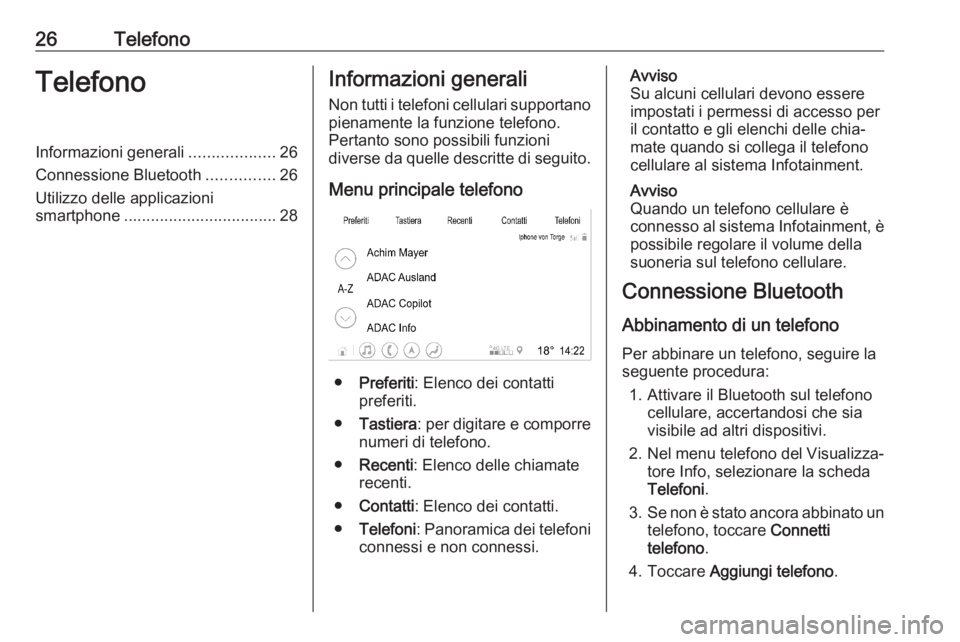
26TelefonoTelefonoInformazioni generali...................26
Connessione Bluetooth ...............26
Utilizzo delle applicazioni
smartphone .................................. 28Informazioni generali
Non tutti i telefoni cellulari supportano pienamente la funzione telefono.
Pertanto sono possibili funzioni
diverse da quelle descritte di seguito.
Menu principale telefono
● Preferiti : Elenco dei contatti
preferiti.
● Tastiera : per digitare e comporre
numeri di telefono.
● Recenti : Elenco delle chiamate
recenti.
● Contatti : Elenco dei contatti.
● Telefoni : Panoramica dei telefoni
connessi e non connessi.
Avviso
Su alcuni cellulari devono essere
impostati i permessi di accesso per
il contatto e gli elenchi delle chia‐ mate quando si collega il telefono
cellulare al sistema Infotainment.
Avviso
Quando un telefono cellulare è
connesso al sistema Infotainment, è
possibile regolare il volume della
suoneria sul telefono cellulare.
Connessione Bluetooth
Abbinamento di un telefono
Per abbinare un telefono, seguire la
seguente procedura:
1. Attivare il Bluetooth sul telefono cellulare, accertandosi che sia
visibile ad altri dispositivi.
2. Nel menu telefono del Visualizza‐
tore Info, selezionare la scheda
Telefoni .
3. Se non è stato ancora abbinato un
telefono, toccare Connetti
telefono .
4. Toccare Aggiungi telefono .
Page 27 of 93
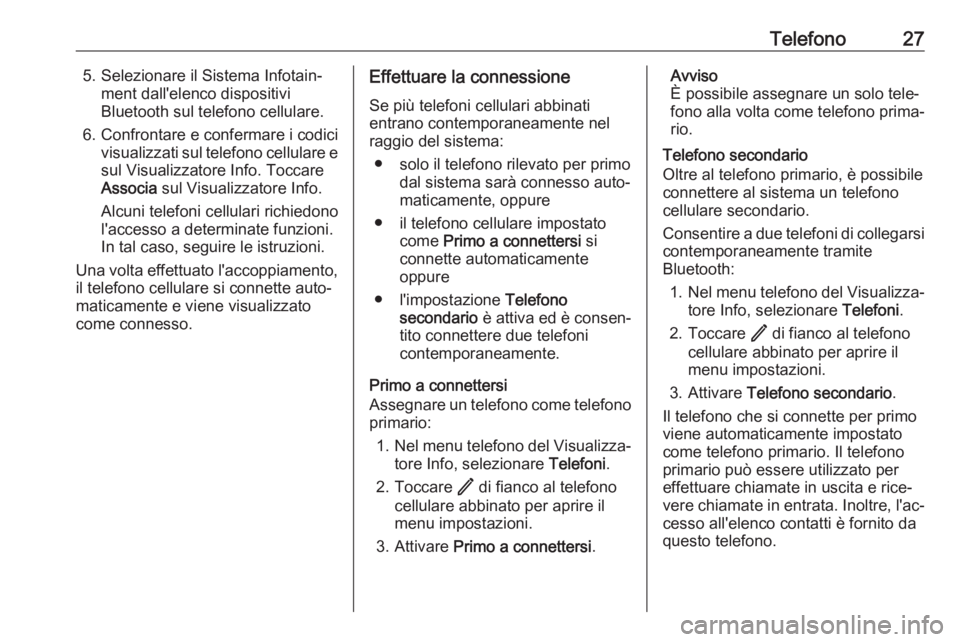
Telefono275. Selezionare il Sistema Infotain‐ment dall'elenco dispositivi
Bluetooth sul telefono cellulare.
6. Confrontare e confermare i codici visualizzati sul telefono cellulare esul Visualizzatore Info. Toccare
Associa sul Visualizzatore Info.
Alcuni telefoni cellulari richiedono
l'accesso a determinate funzioni.
In tal caso, seguire le istruzioni.
Una volta effettuato l'accoppiamento,
il telefono cellulare si connette auto‐
maticamente e viene visualizzato come connesso.Effettuare la connessione
Se più telefoni cellulari abbinati
entrano contemporaneamente nel
raggio del sistema:
● solo il telefono rilevato per primo dal sistema sarà connesso auto‐
maticamente, oppure
● il telefono cellulare impostato come Primo a connettersi si
connette automaticamente
oppure
● l'impostazione Telefono
secondario è attiva ed è consen‐
tito connettere due telefoni
contemporaneamente.
Primo a connettersi
Assegnare un telefono come telefono primario:
1. Nel menu telefono del Visualizza‐
tore Info, selezionare Telefoni.
2. Toccare / di fianco al telefono
cellulare abbinato per aprire il
menu impostazioni.
3. Attivare Primo a connettersi .Avviso
È possibile assegnare un solo tele‐
fono alla volta come telefono prima‐
rio.
Telefono secondario
Oltre al telefono primario, è possibile
connettere al sistema un telefono
cellulare secondario.
Consentire a due telefoni di collegarsi contemporaneamente tramite
Bluetooth:
1. Nel menu telefono del Visualizza‐
tore Info, selezionare Telefoni.
2. Toccare / di fianco al telefono
cellulare abbinato per aprire il
menu impostazioni.
3. Attivare Telefono secondario .
Il telefono che si connette per primo
viene automaticamente impostato
come telefono primario. Il telefono
primario può essere utilizzato per
effettuare chiamate in uscita e rice‐
vere chiamate in entrata. Inoltre, l'ac‐
cesso all'elenco contatti è fornito da
questo telefono.
Page 28 of 93

28TelefonoIl telefono secondario può ricevere
chiamate solo tramite il Sistema Info‐
tainment. È tuttavia possibile effet‐
tuare una chiamata in uscita tramite il telefono secondario stesso, utiliz‐
zando però il microfono del veicolo.
Cambiare l'impostazione dei
telefoni cellulari
È possibile cambiare l'impostazione
dei telefoni cellulari da primario a
secondario o viceversa.
Il presupposto è che Telefono
secondario sia abilitato per entrambi i
telefoni cellulari.
Per cambiare l'impostazione dei tele‐
foni cellulari:
1. Nel menu telefono del Visualizza‐
tore Info, selezionare Telefoni.
2. Toccare in corrispondenza del telefono secondario corrente per
impostarlo come telefono prima‐
rio.
3. Il telefono passa da primario a secondario o viceversa.Quando Primo a connettersi è abili‐
tato per un singolo telefono cellulare,
quest'ultimo si connette automatica‐
mente come telefono primario.
Disconnettere un telefono
cellulare connesso
1. Nel menu telefono del Visualizza‐
tore Info, selezionare Telefoni.
2. Toccare / di fianco al telefono
cellulare abbinato per aprire il
menu impostazioni.
3. Toccare Disconnetti.
Cancellazione di un telefono
cellulare abbinato
1. Nel menu telefono del Visualizza‐
tore Info, selezionare Telefoni.
2. Toccare / di fianco al telefono
cellulare abbinato per aprire il
menu impostazioni.
3. Toccare Rimuovi telefono .Utilizzo delle applicazioni
smartphone
Le applicazioni di proiezione telefono Apple CarPlay e Android Auto visua‐
lizzano le applicazioni selezionate da
uno smartphone sul Visualizzatore
Info e consentono il loro funziona‐
mento direttamente con i comandi
Infotainment.
Controllare col produttore del dispo‐
sitivo se questa funzione è compati‐
bile con lo smartphone e se questa
applicazione è disponibile nel vostro
Paese.
Preparazione dello smartphone
Telefono Android: Scaricare l'applica‐
zione Android Auto sullo smartphone
da Google Play Store.
iPhone ®
: Accertarsi che Siri ®
sia atti‐
vata sullo smartphone.
Attivazione della proiezione
telefono
Per attivare o disattivare la proiezione
telefono, aprire la pagina iniziale e
selezionare Impostazioni I App .
Page 29 of 93

Telefono29Far scorrere l'elenco e selezionare
Apple CarPlay o Android Auto .
Assicurarsi che l'applicazione rispet‐
tiva sia attivata.
Collegamento del telefono
cellulare
Connettere lo smartphone alla porta
USB mediante un cavo originale
fornito dal produttore del dispositivo.
Ritorno alla schermata
Infotainment
Premere !.
Page 30 of 93
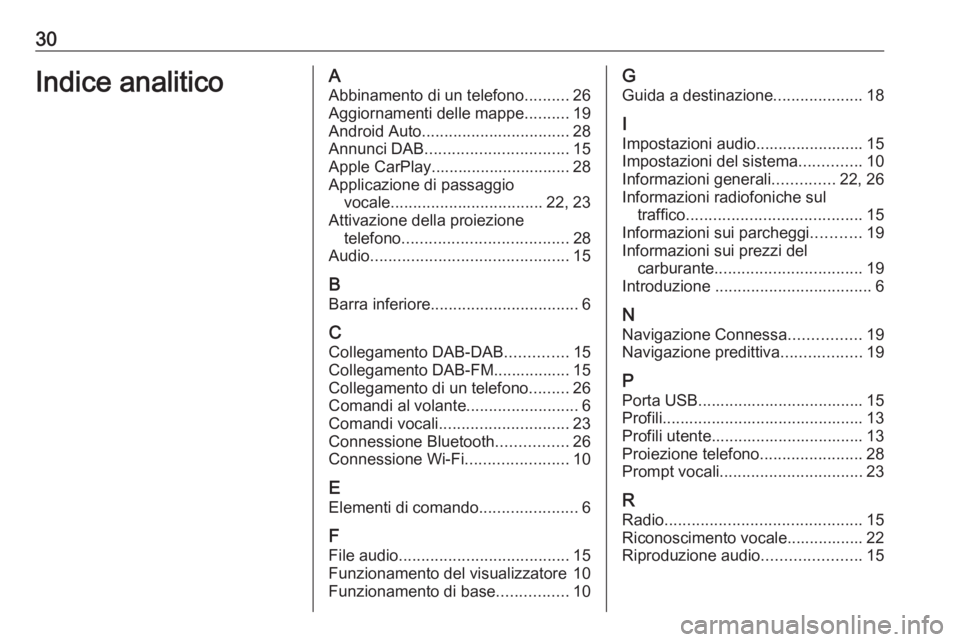
30Indice analiticoAAbbinamento di un telefono ..........26
Aggiornamenti delle mappe ..........19
Android Auto ................................. 28
Annunci DAB ................................ 15
Apple CarPlay............................... 28
Applicazione di passaggio vocale .................................. 22, 23
Attivazione della proiezione telefono ..................................... 28
Audio ............................................ 15
B Barra inferiore ................................. 6
C
Collegamento DAB-DAB ..............15
Collegamento DAB-FM................. 15
Collegamento di un telefono .........26
Comandi al volante .........................6
Comandi vocali ............................. 23
Connessione Bluetooth ................26
Connessione Wi-Fi .......................10
E
Elementi di comando ......................6
F File audio ...................................... 15
Funzionamento del visualizzatore 10
Funzionamento di base ................10G
Guida a destinazione ....................18
I
Impostazioni audio........................ 15 Impostazioni del sistema ..............10
Informazioni generali ..............22, 26
Informazioni radiofoniche sul traffico ....................................... 15
Informazioni sui parcheggi ...........19
Informazioni sui prezzi del carburante ................................. 19
Introduzione ................................... 6
N Navigazione Connessa ................19
Navigazione predittiva ..................19
P Porta USB..................................... 15Profili............................................. 13
Profili utente.................................. 13
Proiezione telefono .......................28
Prompt vocali ................................ 23
R Radio ............................................ 15
Riconoscimento vocale................. 22
Riproduzione audio ......................15